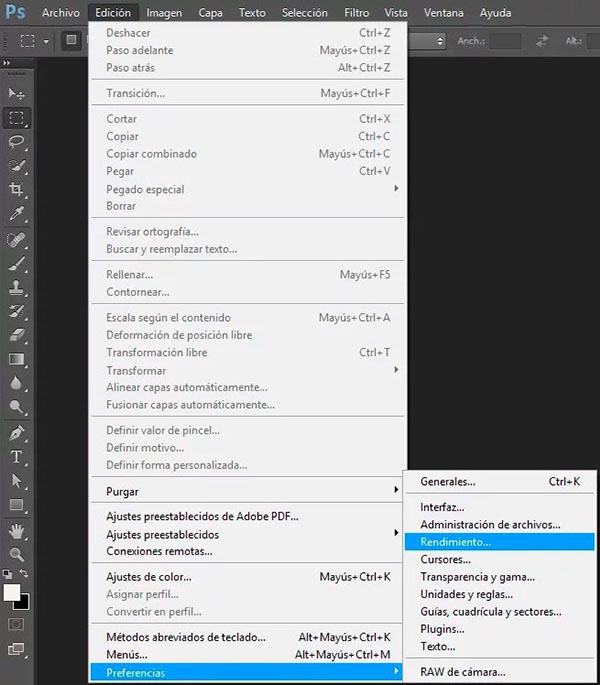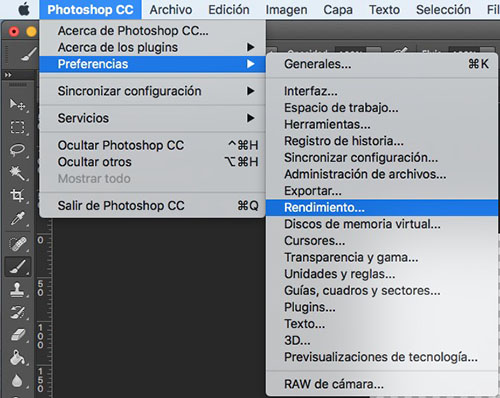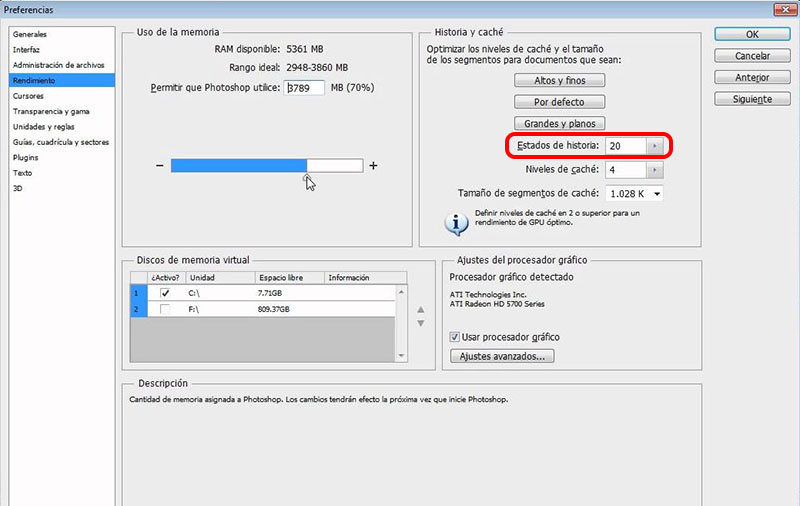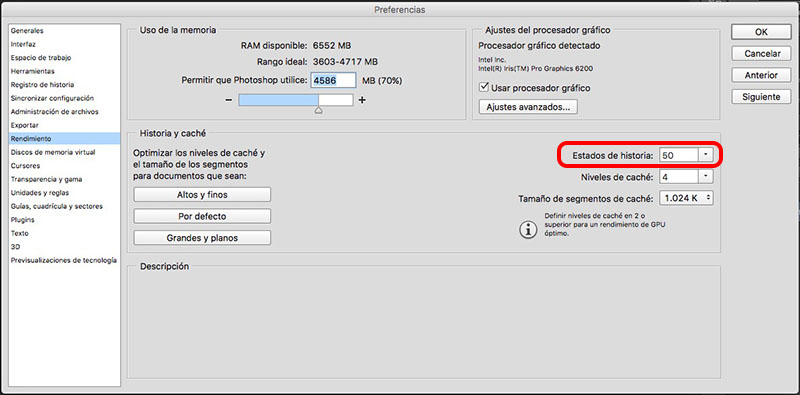Todos sabemos de la cantidad de características y funcionalidades del editor de imágenes Photoshop. Es normal, sobre todo al principio, verse abrumado por todos los menús y botones que nos muestra su interfaz, así como por el número de opciones y conceptos que podemos ver al navegar por ella.
Si has usado en alguna ocasión Photoshop, sabes que éste guarda un histórico de las operaciones que vas realizando con tus diseños, por lo que, en cualquier momento, es fácil volver sobre el mismo hasta una situación anterior. Así, si estamos modificando cualquier archivo gráfico y cometemos algún error, o si, tras realizar una serie de cambios, éstos no nos gustan, mediante la combinación de teclas Control + Alt + Z (en Windows) o Command + Alt + Z (en Mac), podemos volver atrás sobre cada uno de los cambios que hayamos realizado, hasta el momento que deseemos.
Por defecto, este histórico de cambios tiene un límite establecido, según la versión de Photoshop que estés usando, ya que, como es lógico, cada vez que realizas un cambio, éstos se guardan en memoria, pudiendo acaparar gran parte de ella.
Cómo modificar el número de pasos atrás del histórico de cambios en Photoshop
Photoshop nos permite configurar, en cierta medida, el número de cambios en el histórico que queremos guardar, pudiendo así tener un control sobre las últimas modificaciones que realicemos sobre nuestros diseños. Para modificar este número sigue estos pasos:
Paso 1. Abre la aplicación Photoshop.
Paso 2. Una vez abierto, si estás usando Windows, selecciona en el menú de la aplicación Editar > Preferencias > Rendimiento.
Si estás usando Mac, selecciona en el menú superior, Photoshop CC > Preferencias > Rendimiento.
Paso 3. En la siguiente ventana, en la sección Historia y caché, verás un selector llamado Estados de historia. El valor de este selector indica a Photoshop cuantos cambios o pasos atrás debe guardar. Modifícalo al valor que desees y, una vez termines, pulsa sobre el botón Ok para guardar los cambios.
Windows
Mac
A partir de ahora Photoshop guardará en el histórico de cambios tantas modificaciones como hayas configurado en los pasos anteriores. Ten en cuenta que mientras mayor sea este número más memoria terminará ocupando la aplicación cuando esté ejecutándose.

















 General
General